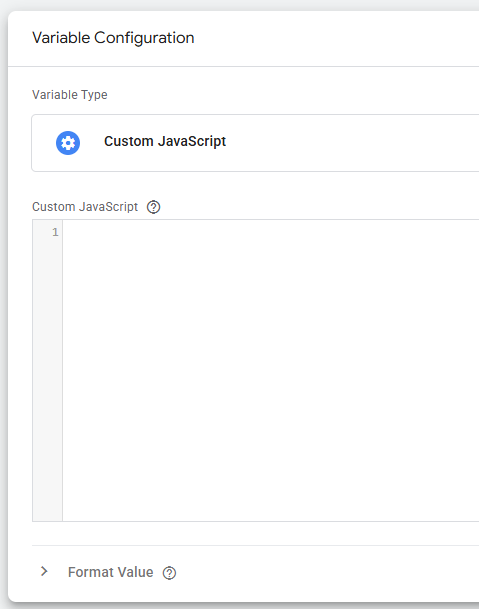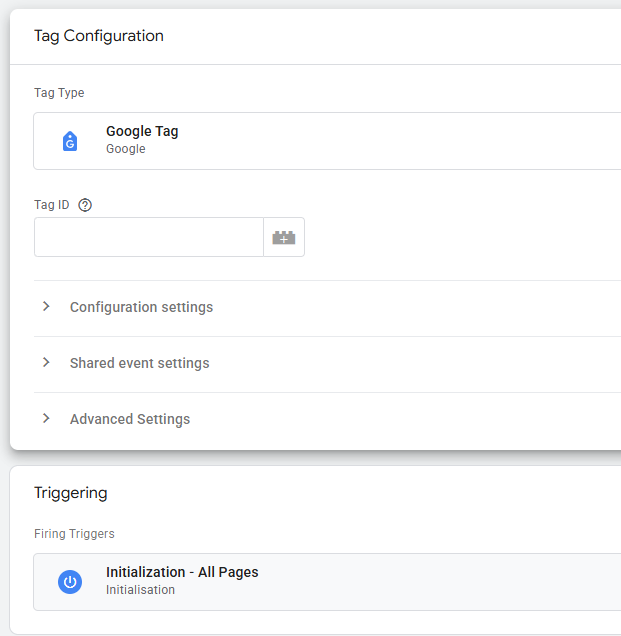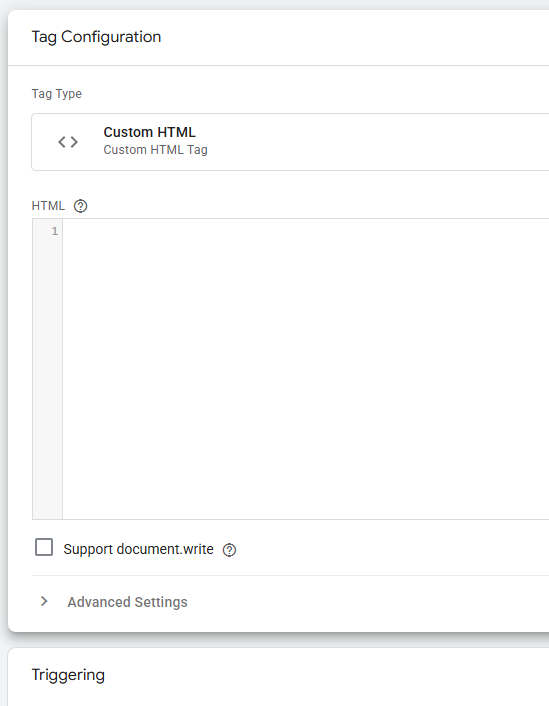Partie 4 – création de variables dans GTM
variables intégrées GA4
Autres variables intégrées
variables crées sur mesure
Dimension personnalisée (custom dimension)
Définition
Quelquefois, on souhaite enrichir les informations collectées par défaut par l’outil de tracking avec des informations spécifiques à notre activité. , comme par exemple le statut d’un visiteur en ligne, le sujet du boution cliqué, le prix d’un produit mis au panier, etc…
Intérêt
Récolter une information plus granulaire que ce qui est collecté par défaut. Concrètement, cette dimension est ajoutée aux tags. Une variable personnalisée peut tout aussi bien être utilisée dans le cas de tag site-centrics (eg : statut d’un visiteur en ligne, le sujet du boution cliqué), que de tags e-commerce et ad centrics (caractéristiques du produit visionné, mis au panier et acheté).
Il est également très utile de recueillir dans une dimension personnalisée la valeur du cookie qui stocke le consentement utilisateur, afin de paramétrer le déclenchement des tags.
Illustration
👉 Exemples concrets
1/ Stockage du consentement utilisateur
La valeur de la variable ‘cookieConsent’ lue dans le 1rst party cookie et stockée dans le dataLayer est :
👉 Mise en pratique
Dans cet exemple, nous allons recueillir une variable ‘prénom’ collectée ‘en live’ via un pop-up. Variable qui sera ensuite poussée dans le dataLayer. Cette information est recueillie via une dimension personnalisée, dont vous trouverez le script ci-dessous.
<script>
var demoCustomDim= prompt(‘Bonjour \n Nous allons aborder le sujet passionnant des custom dim \n Pour cela, pouvez-vous renseigner votre prénom ?’)
dataLayer.push({
‘event’:’firstNameEntered’,
‘firstName’:demoCustomDim
});
</script>
Partie 5 – tags site-centrics
Implémenter Google tag via GTM
Illustration ci-dessous :
C’est en général le premier tag que l’on pose. Il va enregistrer tous les chargements de pages et les événements enregistrés par défaut, si cette option est cochée dans l’interface admin Google Analytics.
Pour ce faire, on sélectionne dans GTM le tag pré-défini de Google Analytics, et on renseigne :
- Le ‘Measurement ID’ correspondant (directement dans le tag), ou dans une variable ‘settings’ (bonne pratique). Idéalement, la variable UA est elle-même contenue dans une variable.
- Trigger positif -> page vue
- Trigger négatif -> si nécessaire : absence de consentement client pour les cookies statistiques (valeur contenue dans un cookie). Dans notre exemple, nous utilisons CookieBot, qui va déclencher un événement ‘cookie-consent_marketing’ dans le dataLayer à chaque fois qu’une nouvelle page est chargée et que le consentement utilisateur est avéré. Nous n’avons donc pas besoin de trigger négatif.
Ressource utile :
👉Support Google pour implémentation du Google tag via GTM : https://support.google.com/analytics/answer/15756616
Mise en pratique :
👉 Après avoir posé votre Google tag via GTM, vérifiez que les données remontent comme attendu.
Tag personnalisé (custom tag)
Définition :
C’est un tag que vous créez de toutes pièces, c’est-à-dire que vous allez utiliser directement un script js (à placer entre les balises <script> </script>).
Intérêts
Quelques exemples concrets :
- Vous devez placer le script ‘brut’ d’un partenaire media sur votre site
- Vous souhaitez mesurer une interraction qui n’est pas automatiquement suivie par votre outil site-centric
- Vous souhaitez suivre un parcours utilisateur séquentiel sur votre site
- Vous souhaitez personnaliser une page de votre site, en fonction d’éléments renseignés dans un formulaire
Illustration :
👉 Mise en pratique
Voici un exemple de code, qui va se déclencher lorsque l’on va cliquer sur ce bouton :
<script>
alert (‘Vous avez posé un custom tag avec succès, félicitations !’) ;
</script>
Suivi du e-commerce (GA4)
Consultez sur cette page la façon dont les événements relatifs au e-commerce sont suivis
Partie 5 – tags ad-centrics
Points de vigilance
Avec le CMP utilisé pour ce site (cookieBot), le consentement utilisateur correspondant = “marketing”.
Nous utiliserons la présence de cette chaîne de charactères pour déclencher (ou non) les tags marketing.
Il faudra bien entendu adapter ceci à votre propre CMP.
📌Pensez à toutes les configurations possibles :
- Cette page est une landing page, et que l’utilisateur n’a pas préalablement accepté les cookies (cas de figure typique d’une campagne d’acquisition)
- Cette page est la nième du parcours (et l’utilisateur s’est déjà prononcé sur son acceptation des différents types de cookies)
- L’utilisateur décide de modifier ses préférences cookies sur cette page
NB : avec la disparition des cookies tiers, il faudra prochainement passer à une implémentation server 2 server.
Voici une documentation pour Facebook : https://developers.facebook.com/docs/marketing-api/conversions-api/deduplicate-pixel-and-server-events